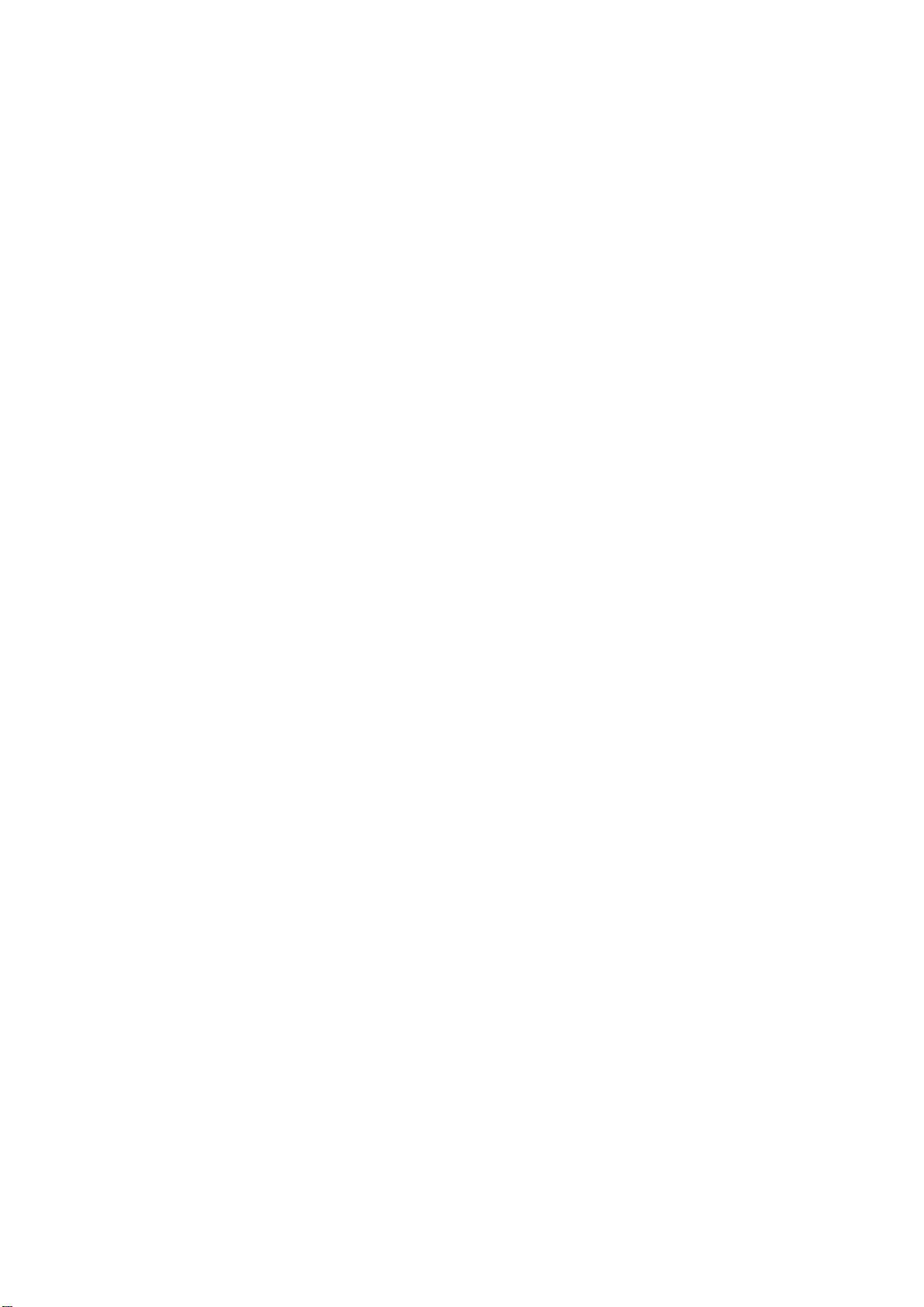
写在前面
做过几个单片机的项目,现从事数控工作。但对单片机的兴趣一
直不减,为了不至于生疏,需要不时练习一下。偶然听说 proteus 这
个仿真软件,于是拿来用用。可是没有找到教程,所以只能看 help
了。前三章的中文 help 是从老古上 down 的, 相信很多朋友已经看到
过。于是自己看了下面的英文 help,顺便就翻译了出来。因为觉得很
多原理、规则、名词以及操作等和 protel 基本相近,所以 Object
Specitics 一章只是走马观花,也就没有翻译。只翻译了 LIBRARY
FACILITIES,MULTI-SHEET DESIGNS,NETLIST GENERATION 三
章。相信有了这些,加上前面的两章,对于 proteus 的基本应用已经
足够了。
现在拿出来希望能给使用 proteus 的朋友一些参考。如果有翻译不
准或者错误的地方,请各位不吝赐教!
我的 Email:wolf_cwz@sohu.com
QQ: 26313825

库资源 Library Facilities
一、关于库的基本概念-General Points About Libraries
1.1 介绍-Introduction
软件提供两个符号库和超过 25 个的用户库。要得到最新的支持库和库元件清单,可以
通过 Proteus Library 目录下的 Library.pdf 文件获得。要阅读该文件需要安装 Adobe Acrobat
阅读器。
1.2 库规则-Library Discipline
USERSYM.LIB 和 USERDVC.LIB 被设置成可读/写的;其他库设置为只读。这样做的
想法就是,用户只能往 USERSYM.LIB 和 USERDVC.LIB 中添加新符号或者新元件。这意
味着可以用本软件定义的元件更新图纸,而不必担心覆盖用户定义的同名元件。
当然,用户可以利用 Library Manager 创建更详细的库。
如果用户确实需要改动只读库,用户通过 File Manager 或者 LibraryManager 可以设置它
们为可读写。
绝对不允许从 SYSTEM.LIB 中删除对象。
1.3 拾取命令-The Pick Command
拾取命令是从库中获得已命名的库对象符号的快捷方式。然而,用这个命令还有其他的
原因。假如你要为公司的 Logo 创建一个符号,并把他用在多个设计中,公司决定改变 Logo,
你要重新定义 Logo 符号。这是你会发现,当你装载旧设计时,它们扔使用旧的 Logo。这是
因为 ISIS 把所有在设计中用的符号和元件都存储在 DSN 文件中了。这样做的好处是你可以
把文件给任何人,而不必担心他们是不是和你有一样的库。当然,当你象上述提到的那样改
变一个符号或者元件时,就引发了一个问题。为此,Pick 命令检查你是否在拾取一个已经被
装入设计的元件或者符号。如果是这样,软件会给你一个用库中对象替代当前对象的全局选
项。
注意:
不管什么元件,替代算法都会自己匹配引脚位置和引脚名,所以连线都会被保留,
即使移动或者对元件引脚重新编号。
如果在同一个库中有两个或者多个元件/符号使用同一个名称,Pick 命令将载入最
新的一个。当用户改变了一个软件定义好的对象,而将它保存在 USERDVC.LIB
中时,这个功能特别有用。它使得你的版本总是最新的。
参见
Picking, Placing and Wiring up Components
可详细了解如何利用库的
Pick
表格拾
取元件。
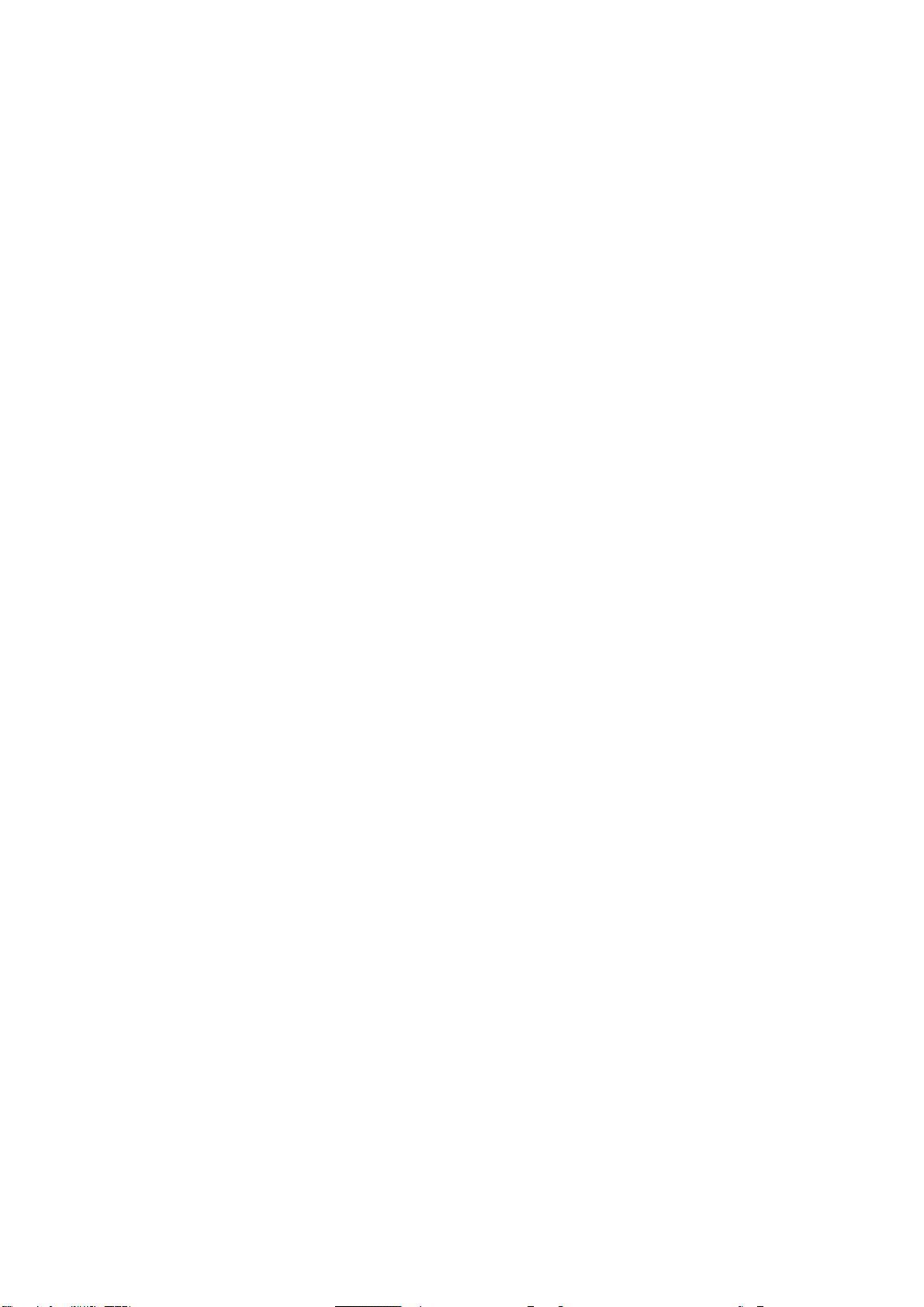
二、符号库-Symbol Library
2.1 介绍-Introduction
符号库用来存放可直接用于图纸的通用图形符号和终端,模块端口及元件引脚符号。
各种类型的符号使用不同的前缀来创建,这样看上去就好像设计者所有的意图和目标都
存储在符号库中分离的“车厢”中了。这些符号中的一组被定义在 system.lib 中,当启动 ISIS
时他们都被预装入各种对象选择器中。这样,当用户选择 Terminal 图标时,用户会看到
default,input,output 等。实际上,用户正在访问称为$terdefault,$terinput,$terouput 的符
号。当在图纸上放置一个终端时,一个 Terminal 对象被创建,并且把一个适当的符号分配
给它。
以上所有这些归结为一下两点:
图像符号,终端,模块端口,元件引脚都被放在符号库中(如 system.lib,usersym.lib
中),没有关于终端,模块端口和引脚的特别库。
创建各种符号类型的过程是基本相似的。
2.2 图形符号-Graphics Symbols
符号是一组被当作单一对象的 2D 图形。例如,用 4 条线和 2 个圆弧可以构成一个与门
(AND)符号。
创建图形符号-
To Make a Graphics Symbol
1. 选择 Graphics Mode 图标。
2. 在 Object Selector 中选择一个和要创建的符号相似的图形。对于要构成特征元件基
础的符号,通常选用 Component 类型。但对于如放大器 OP-AMP 的符号,还需要
用一条引线连接符号体和引脚,这些将在 PIN 类型中来完成。
3. 选择并放置图形对象以形成符号。
一些需要固定外观的图形应该被编辑,不要选择 Follow Global 选项,图形类型属性
也要改变。
4. 若要定义符号原点,选择 Marker 图标,在对象选择器中单击 Origin Marker,放到
需要的原点处。如果不规定原点,ISIS 默认原点在符号的中心。
5. 按住右键拖一个选择框(tag-box)来选择组成符号的所有对象。
6. 从 Library 菜单调用 Make Symbol 命令,为符号选择一个名字和库。
7. 单击 OK 完成操作。
符号只能包括 2D 图形对象,不能选择包括元件,连线在内的整个电路来构成符号。为
了用这种方法处理电路部分,应该使用 File 菜单中的 Import 和 Export 命令。
2.3 用户定义终端-User Defined Terminals
ISIS 允许使用用户定义的符号作为逻辑或物理终端,它们的创建方法和普通符号一样,
除非你必须放置一个 Node Marker 来规定终端连接点的位置和一个 Label Marker规定它的网
络标号的位置和方向。
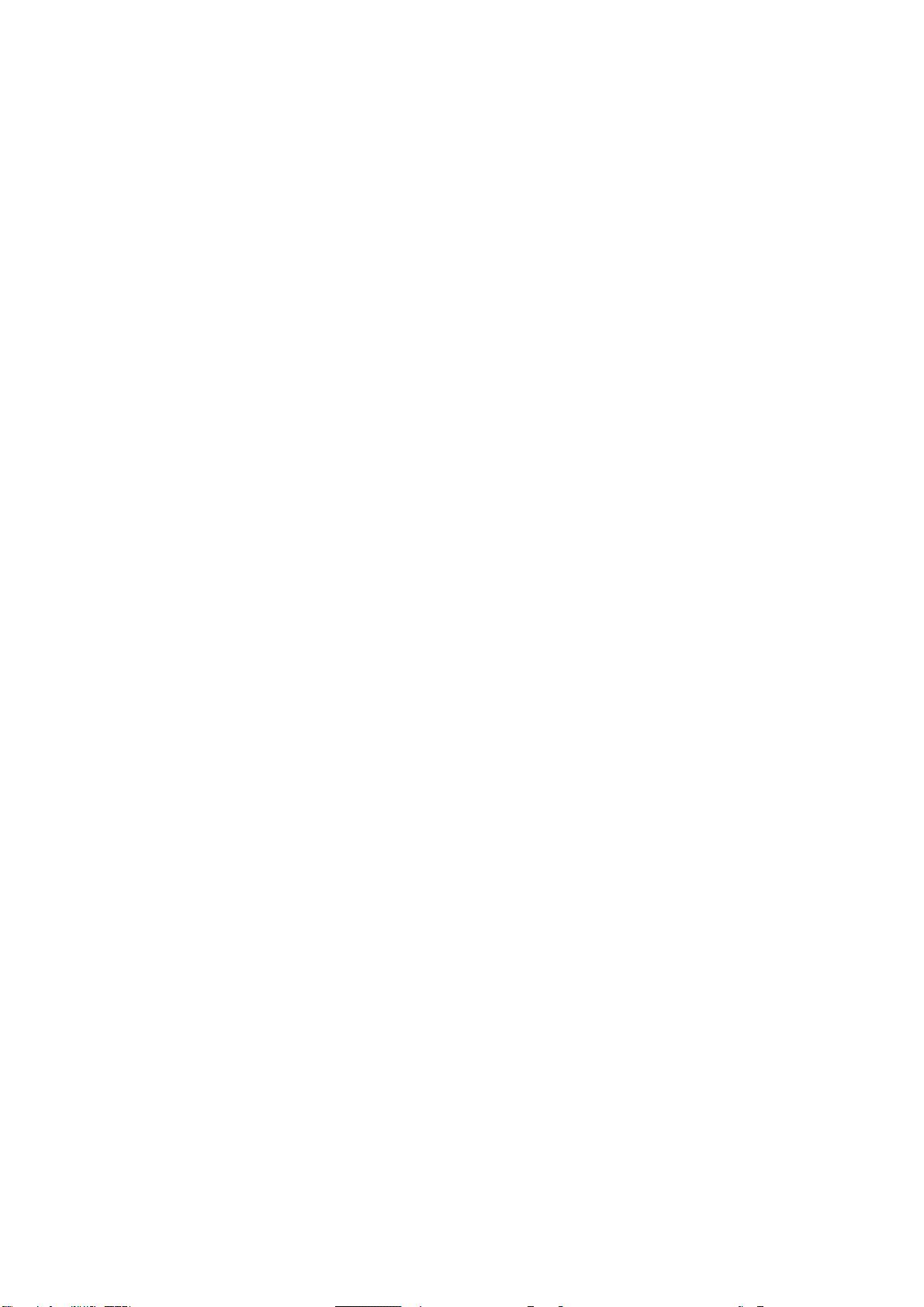
创建用户定义终端-
To Make a User Defined Terminal
1. 选择 Graphic Mode 图标。
2. 在 Object Selector 中选择一个适当的图形类型。基本都选用 Terminal 类型,尽管 Bus
Wire 类型可能也适合于一少部分符号。
3. 选择并放置需要的图形对象以形成终端主体。
一些需要固定外观的图形应该被编辑,不要选择 Follow Global 选项,图形类型属性
也要改变。
4. 选择 Marker 图标。在想要线或者总线连接到终端的地方放置一个 Node 或 BusNode,
在想要网络标号的地方放一个 Label Marker,也可以放置一个 Origin Marker 定义原
点。
5. 选择所有对象。
6. 从 Library 菜单中调用 Make Symbol 命令,设置终端类型,并选择名字和库。
7. 单击 OK 完成操作。
注:用户定义终端的电气接口类型将总是默认为 Passive。如要改变,必须使用属性分
配工具 Property Assignment Tool 来改变它们。
2.4 用户定义模块端口-User Defined Module Ports
模块端口是连线和子电路之间的连接器,而且可以为它们创建用户定义符号,创建方法
与普通符号一样,除非要放置 Node Marker 规定端口连接点的位置,放置 Label Marker 规定
它的网络的位置和方向。
创建用户定义模块端口-
To Maker a user defined module port
1. 选择 Graphics Mode 图标。
2. 在 Object Selector 中选择一个适当的图形类型。基本都选用 Port 类型,尽管 Bus Wire
类型可能也适合于一少部分符号。
3. 选择并放置需要的图形对象以形成引脚符号。
一些需要固定外观的图形应该被编辑,不要选择 Follow Global 选项,图形类型属性
也要改变。
在画端口的时候,应该采用让端口适合于放在电路图的左边的方式定义它的方向,
当端口被放在电路图右边时 ISIS 可以在 X 方向上镜像它,从而改变端口方向。
4. 选择 Marker 图标。在需要连线或者总线连接到端口的地方放置一个 Node 或者
BusNode,在需要网络标号的地方放置 Label Marker,也可以放置 Origin Marker 来
对应电路图的边缘。
5. 选中组成端口的所有对象。
6. 从 Library 菜单中调用 Make Symbol 命令,设置 Module Port 类型,并选择名字和库。
7. 单击 OK 完成操作。
2.5 用户定义元件引脚-User Defined Device Pins
实际上,元件引脚时作为符号来画的,因此可以定义自己的引脚符号。在 system.lib 中
支持许多元件引脚符号。然而,在有些情况下可能需要用户定义自己的引脚。
创建用户定义元件引脚-
To make a user defined device pin
1. 选择 Graphics Mode 图标。
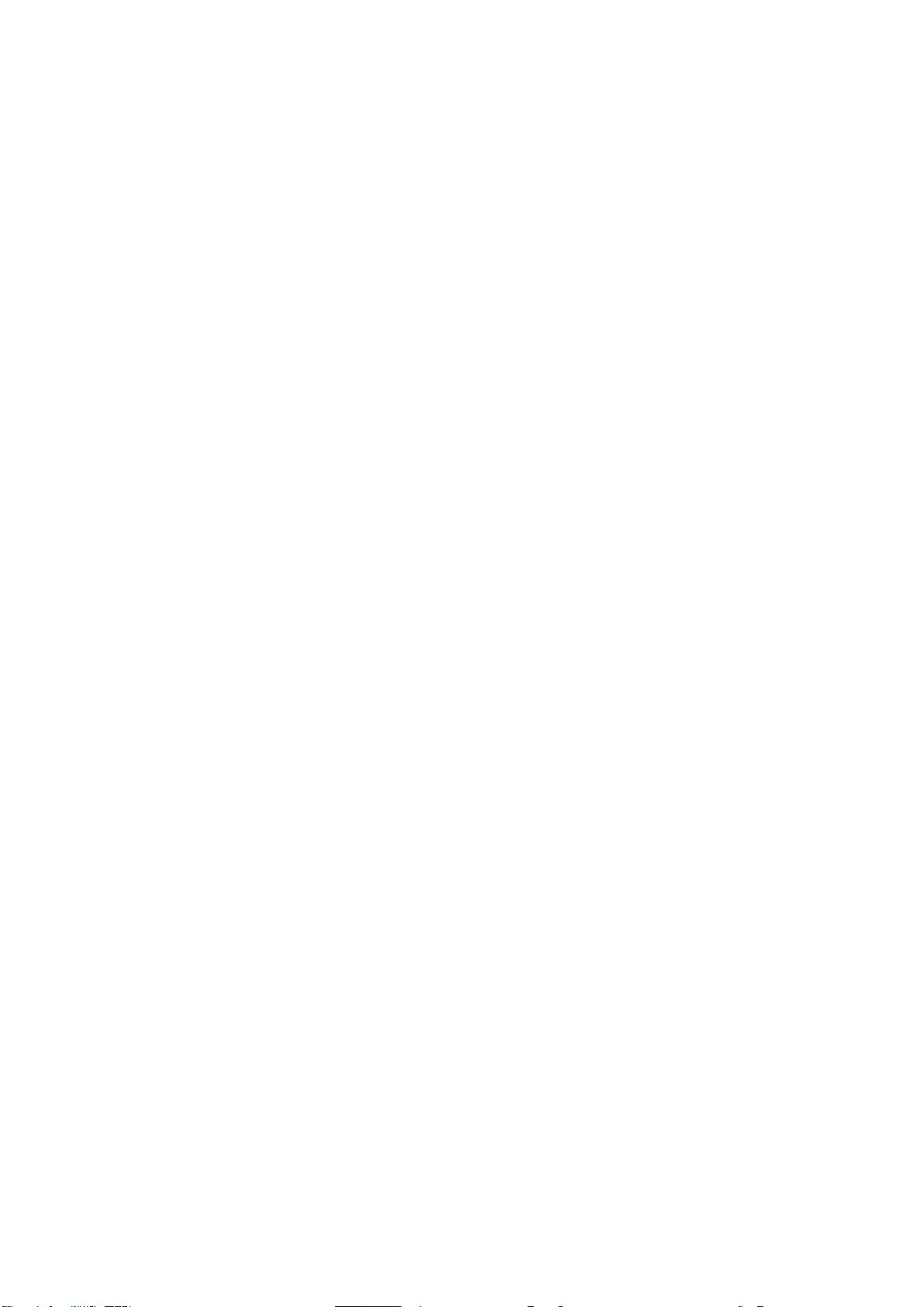
2. 在 Object Selector 中选择一个适当的图形类型。基本上,月标准引脚选用 PIN 类型,
对于总线引脚选用 BusWire 类型。
3. 选择并放置需要的图形对象以形成终端主体。
一些需要固定外观的图形应该被编辑,不要选择 Follow Global 选项,图形类型属性
也要改变。
4. 选择 Marker 图标。在需要连线或者总线连接到引脚的地方放置一个 Node 或者
BusNode,在需要引脚名的地方放置 Pinname 标签,在需要引脚编号的地方放置
Pinnum 标签,还可以放置 Origin Marker 定义原点。
5. 选中所有对象。
6. 从 Library 菜单中调用 Make Symbol,设置 Device Pin 类型,并选择名字和库。
7. 单击 OK 完成。
2.6 编辑已有符号-Edit an Existing Symbol
任何类型的符号都可以编辑。方法是放置它的一个实例(instance),然后使用 Decompose
命令。
编辑一个符号-
To edit a symbol
1. 放置一个符号实例。可以时图形符号,终端,模块端口或者元件引脚等。
2. 通过点击右键选中对象。
3. 从 Library 菜单选择 Decompose 命令,这样就将符号爆破为 Graphic 和 Marker。
4. 按需要添加、删除或编辑 Graphic 和 Marker。
5. 按前面介绍的过程重组符号。
2.7 层次符号定义-Hierarchical Symbol Definitions
ISIS 允许一个符号包含其他符号或者图形对象。这就允许我们由先前定义的与门加一个
圆圈来组成一个与非门。
注意:由其他符号定义的符号和原符号并无关联关系。如果底层符号被修改或者删除,
将不会影响到用它生成的新符号。这也就意味着,一个符号可以作为自身的修改版本来定义,
尽管这样会破坏旧的版本。
三、元件库-Device Libraries
3.1 介绍-Introduction
在 ISIS 拓扑结构中,元件(Device)就是现实世界中的组件(component),比如 NPN
三极管。也即,电路图中的一个组件(component)是元件(Device)的一个实例(instance)。
译者注:在下文中,为与原文对应,
Device
译为“元件”,
Component
译为“组件”。但实际上是同义词,可以理解为一个东西。















